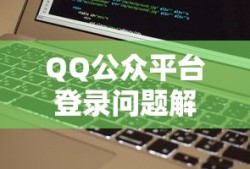揭秘Word文档中的空白页无法删除之谜,遇到这一问题时,不要慌张,其产生原因可能涉及格式设置、文档结构或隐藏元素,解决方案:检查并调整页面设置,确保无多余空格;利用查找替换功能,定位并删除隐藏字符;若仍无法解决,可考虑文档结构问题,调整布局或分段,遵循这些建议,轻松解决Word空白页无法删除的困扰。
在日常使用Word文档编辑时,我们有时会遇到一个令人困惑的问题:空白页无法删除,这个问题看似简单,实则背后隐藏着多种原因,本文将深入探讨这一现象背后的原因,并为大家提供有效的解决方案。
为什么会出现Word空白页无法删除的情况呢?在探讨这个问题之前,我们需要对Word文档的基本结构有所了解,Word文档是由段落、格式、样式等元素组成的,空白页的产生往往与这些元素密切相关,以下是导致空白页无法删除的几种常见原因:

图片来自网络
- 隐藏的分隔符和格式符号:在Word文档中,存在一些隐藏的分隔符(如分页符、分栏符等)和格式符号(如空格、制表符等),这些符号在视觉上不可见,但可能导致空白页的产生,由于用户无法直接看到这些符号,因此往往难以删除空白页。
- 段落格式设置:文档的段落设置,如段前距、段后距等,也可能导致空白页的出现,当段落设置中的间距过大时,可能会在段落下方产生空白页。
- 样式和模板:Word文档中的样式和模板设置也可能导致空白页的生成,某些样式或模板可能包含隐藏的格式设置,从而导致空白页无法删除。
针对以上原因,我们应该如何解决Word空白页无法删除的问题呢?以下是一些有效的解决方案:
- 显示隐藏的分隔符和格式符号:在Word中设置显示隐藏的分隔符和格式符号,这样我们就可以看到那些导致空白页产生的隐藏元素,可以通过“显示/隐藏编辑标记”功能来实现。
- 删除隐藏的分隔符:在显示隐藏元素后,我们可以手动删除导致空白页产生的分隔符,如分页符、分栏符等。
- 调整段落格式:检查文档的段落设置,特别是段前距和段后距,适当调整这些设置以消除空白页。
- 使用“查找和替换”功能:通过Word的“查找和替换”功能,我们可以快速定位并删除隐藏的空字符、空格等导致空白页产生的元素。
- 清除样式和模板设置:检查并清除可能导致空白页产生的样式和模板设置,可以通过“样式”窗格来查看和修改文档的样式设置。
除了以上解决方案,还有一些附加建议,可以帮助预防Word空白页无法删除的问题:
- 定期保存文档,避免因为软件崩溃或其他意外情况导致数据丢失。
- 尽量避免在文档中随意复制粘贴内容,以减少格式和样式问题。
- 定期检查并更新Word软件,以确保使用最新的功能和修复已知的问题。
- 养成良好的编辑习惯,例如及时清理不必要的格式设置、定期删除隐藏元素等。
通过以上措施,我们可以有效减少Word空白页无法删除的问题,提高文档编辑效率,我们还需要注意保持对文档结构的了解,以便更好地管理和编辑文档,希望本文能为大家在遇到类似问题时提供有效的帮助。